Webブラウザの使用に関しては、 クロム 世界中の何百万人ものユーザーに好まれる選択肢であり続けています。 そして、Googleブラウザは、ページの表示をはるかに超えて機能を向上させる多数の内部ツールを備えているという特徴があります。 これらの可能性のXNUMXつは、私たちの言語で見つからないWebサイトを翻訳できることです。これにより、問題なくWebサイトを理解してナビゲートできます。
場合によっては、Chromeは 自動的に翻訳できる 、他の人にはそれを要求する人でなければなりません。 また、Googleブラウザがページを正しく翻訳できない場合があります。これにより、逆の効果が発生し、非圧縮性で読むことができなくなります。 これは、変換関数内のいくつかの簡単な調整によって解決できるものです。

ブラウザをインストールするときの場所に応じて、ブラウザは言語で構成され、ページ翻訳オプションはデフォルトで有効になっています。 他の言語のWebサイトに頻繁にアクセスする場合は、この機能をアクティブにしておくことに関心があるかもしれません。 一方で、多くの場面で役立つツールですが、 必ずしも説得力のある翻訳を生成するとは限りません ですから、それがどのように機能するかが気に入らない場合は、それを非アクティブ化する必要があります。これはまったく複雑ではありません。
Chrome構成で行う変更は、必然的に設定セクションを通過する必要があります。 これは、右上のXNUMXつのドットのアイコンをクリックし、ドロップダウンメニューで[設定]を選択することで実行できます。 コピーしてアクセスすることもできます 「chrome://設定/」 アドレスバーに直接入力し、Enterキーを押します。
Chromeのデフォルト言語を変更する
このブラウザの特徴のXNUMXつは 100以上の言語との互換性 、外国でPCを使用する場合、または他の言語を習得する場合に非常に役立つことがあります。 インストールされると、ブラウザはデフォルトでコンピュータで通常使用する言語になりますが、いつでも変更したい場合は、いくつかの手順で行うことができます。 もちろん、これはブラウザインターフェイスとそのメニューおよび設定にのみ適用され、アクセスするWebページのコンテンツには適用されないことに注意する必要があります。
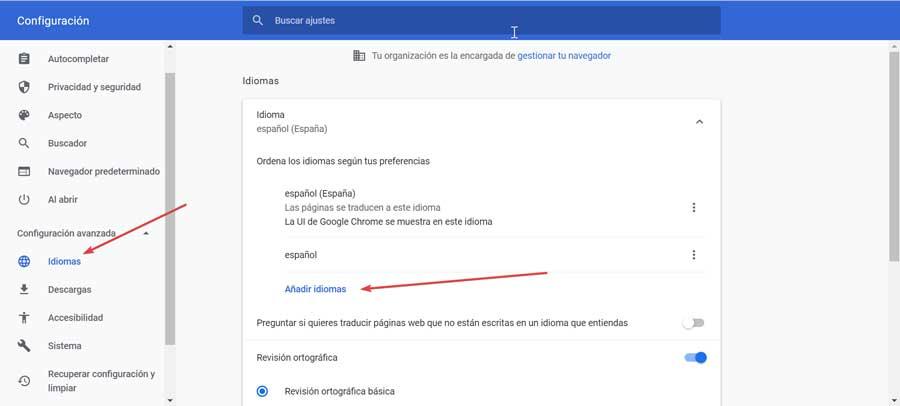
これを行うには、「構成」セクションにアクセスし、左側の列にあるオプションのリスト内で「詳細構成」をクリックします。 後で、これらの詳細オプション内で、 「言語」セクション 。 右側の[言語]セクションにリストが表示され、必要な言語を構成できます。最初の言語はブラウザー言語です。
クリックするだけです 「言語を追加」ボタン 必要なものを挿入します。 追加した言語はいつでも削除できます。 これを行うには、言語の右側にあるXNUMX点ボタンをクリックするだけです。 これにより、「削除」をクリックする小さなメニューが開き、その言語がリストから消えます。
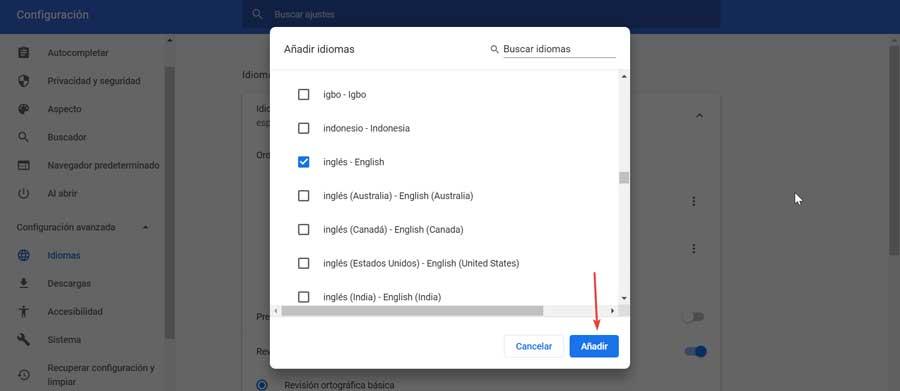
自動翻訳を有効にする
「設定」メニューのこの同じ「言語」セクションから、元々私たちの言語ではないウェブサイトの翻訳をアクティブ化および非アクティブ化する可能性があります。 リストのすぐ下に、次のオプションがあります。 「理解できない言語で書かれていないウェブページを翻訳したいかどうか尋ねてください 。」 この機能を有効または無効にするためのスイッチが右側にあることを確認します。 ライトが青色の場合はアクティブになり、灰色の場合は非アクティブになります。
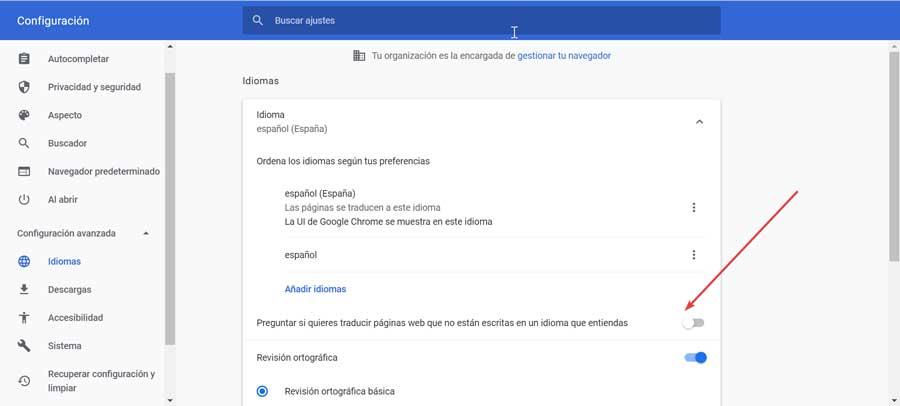
このように、スイッチを有効にすると、メイン言語として設定した言語以外の言語のWebページにアクセスした瞬間に、確認すると自動的に翻訳されます。 ページにアクセスするとき、小さな Google翻訳 ウィンドウを使用して入力ファイルを追加します。 ページの言語(左)と私たちの言語(右)を示す上部に表示されます。 自動的に翻訳されるように、クリックするだけです。 ページを元のバージョンでもう一度表示したい場合は、左側の言語をクリックしてください。
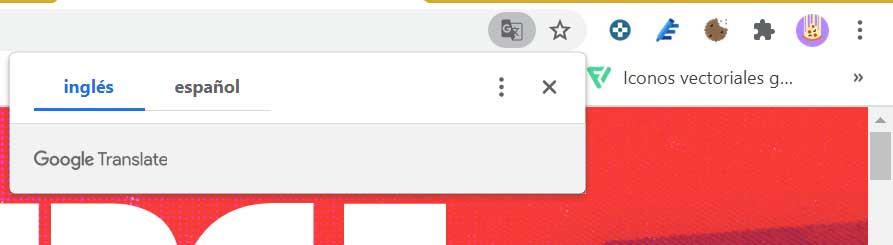
Chromeがウェブサイトを翻訳しないようにする
Chromeがデフォルトで別の言語のウェブの翻訳を担当していることを編集したい場合は、さまざまな方法があります。
スイッチをオフにします
前のセクションで見たように、理解できない言語で書かれていないWebページを翻訳する場合にのみ、[質問]セクションのスイッチをオフにする必要があるため、最初の方法が最も簡単です。 。 このように、Webを右クリックして[スペイン語に翻訳]オプションを選択することにより、自分で、または手動で任意のページの言語を変更できます。
Google翻訳ウィンドウから
もうXNUMXつのオプションは、小さなGoogle翻訳ウィンドウの右側にあるXNUMXつのドットが付いたアイコンをクリックすることです。 このように、次のようなさまざまなオプションが追加された小さなドロップダウンメニューは表示されません。
- 別の言語を選択してください。
- 常に英語から翻訳してください。
- 英語からではありません。
- このサイトから決して
- このページは英語ではありません。
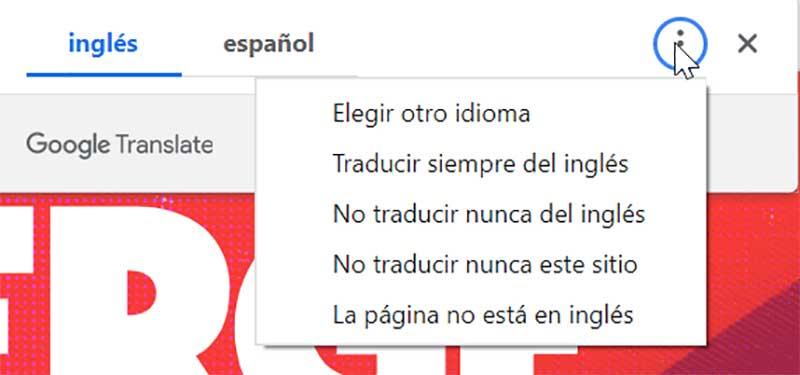
常に同じ言語で翻訳することを選択した場合、その言語でWebサイトにアクセスするたびに、次回は「Google翻訳」ウィンドウが表示されなくなり、選択した言語で直接表示されます。 また、翻訳に別の言語を選択したり、その言語のWebサイトや他のサイトが翻訳されないようにしたり、ページが検出された言語ではないことを通知したりすることもできます。
リストに特定の言語を追加する
Chromeが特定の言語のウェブサイトを翻訳しないようにする必要があるもうXNUMXつのオプションは、 言語リストに追加してください 。 たとえば、フランス語のWebページを除くすべてのWebページをGoogleブラウザで翻訳する必要があります。 「理解できない言語で書かれていないウェブページを翻訳したい場合は質問する」ボタンを有効のままにしておくことができます。この場合、私たちが理解し習得している言語のリストにフランス語を追加します。 したがって、このページにアクセスしても、Chromeはそのページを変更しません。
Chromeの翻訳拡張機能
Chromeの最も重要な機能のXNUMXつは、ブラウザに追加機能を提供するのに役立つ拡張機能との互換性です。 これらの可能性のXNUMXつは、Webページを自動的に翻訳することです。
メイト翻訳
この拡張機能は100以上の言語で利用可能であり、ダブルクリックすることでWebページ全体と単一の単語の両方を翻訳でき、同じページ内の小さなウィンドウにその翻訳が表示されます。 また、次のようなストリーミングプラットフォームで映画を見ながら、言語の字幕を変更するために使用することもできます。 Netflix.
戻る
15の言語と互換性のあるこの拡張機能は、人工知能を利用して強力なビッグデータアルゴリズムを通じて機械学習を実行し、翻訳を実行するときに最良かつ最も正確な結果を提供します。 このように、映画を閲覧したり見たりしながら他の言語を学ぶことができます。これは、で再生されたビデオの字幕を翻訳できるためです。 YouTube、AmazonPrimeまたはNetflix。
ImTranslator
このChormeプラグインは、91つの翻訳プロバイダー(Google、Bing、およびTranslator)を使用して、テキスト、単語、フレーズ、およびWebページ全体で30の言語をサポートします。 その機能の中で、XNUMXの異なる言語でテキストから音声への翻訳を実行し、結果を履歴に保存し、選択したテキストにすぐに翻訳し、その出所を自動的に検出することで際立っています。